

作者:Gina Barrow, 最近更新:January 1, 2020
“我在網上看到的大多數恢復程序僅兼容並且可以在Windows計算機上運行。 我最近看到了Mac版Data Rescue,我想知道這是否是一款出色的軟件。 你能幫我決定嗎? 謝謝!”
實際上,在線上有許多Mac的恢復程序。 您唯一需要擔心的是它們肯定能夠恢復文件的能力。
數據丟失幾乎每天都會發生,並且會影響到任何人,無論您使用的是哪種設備以及丟失或刪除的文件類型。 由於需求的增長,有許多專門用於Mac計算機恢復的程序。
其中之一是 數據搶救; 它有一個 Mac 可以使用它從Mac計算機檢索文件的操作系統版本。
今天,我們將了解更多有關 數據搶救 用於 Mac,其工作方式,優缺點以及整體用戶滿意度。
第1部分。Mac的Data Rescue是使用的最佳恢復軟件嗎?第2部分。什麼是Mac上Data Rescue的最佳替代方案?部分3。 概要
如果您一直在忽略幾天前和今天運行的Mac,它突然崩潰了,空手就讓您非常沮喪。
由於您不知道從哪裡開始,您可能想知道哪裡出了問題或如何開始解決它。 為了幫助您減輕這種情況,讓我們從營救文件開始。
數據搶救 是一個全面的 Mac 恢復程序,可用於以下方面的文件恢復:
它甚至支持恢復丟失或刪除的文件,重新格式化驅動器或使用新的文件系統格式(例如APFS格式)。
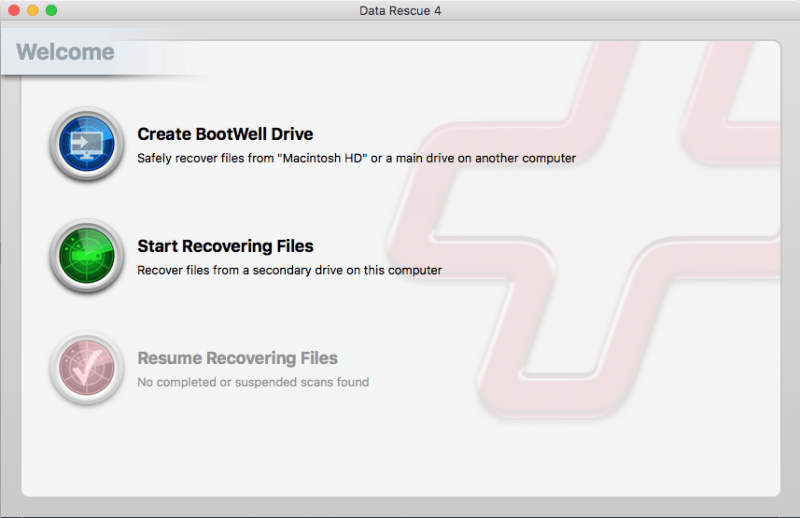
使用Data Rescue時,可以在標準模式和專業模式之間進行選擇。 但是,這兩種模式都有一個簡單且非常專業的界面。
數據搶救 用於 Mac 分為三個步驟:
缺點:
數據搶救 用於 Mac 是搜索恢復程序的用戶的首選。 它做得很好,並且具有非常好的用戶界面。 考慮到Data Rescue的功能,您有足夠的信心在出現問題時依靠此軟件。
儘管軟件的價格有點貴,但是它確實在單個許可證中支持5個驅動器設備。
除了 數據搶救 用於 Mac,還有許多其他程序可以提供更好的功能和服務。
如果您正在尋找價格和質量,那麼 FoneDog數據恢復 是您的最佳選擇。 Windows和Mac計算機都可以使用它。
FoneDog數據恢復 具有以下主要功能:
數據恢復
恢復已刪除的圖像,文檔,音頻和更多文件。
從計算機(包括回收站)和硬盤驅動器中獲取已刪除的數據。
恢復因磁盤事故,操作系統崩潰等原因引起的丟失數據。
免費下載
免費下載

FoneDog數據恢復 有一個免費下載版本供您試用,價格實惠的Pro版本(40美元/終身)。 您只需要在Mac計算機上安裝它,然後按照屏幕上的說明進行操作即可。
在Mac上成功下載後,將要求您選擇要恢復的文件類型以及要恢復的驅動器位置。 單擊掃描以繼續。
如果您認為所需的文件尚未覆蓋或驅動器未損壞,則可以選擇快速掃描模式。 但是,如果您認為文件或相關驅動器已格式化,則可以使用深度掃描模式進行恢復。
程序完成掃描後,或者一旦您在屏幕上看到文件,您就可以簡單地“暫停”掃描並預覽數據。 如果您已經擁有所需的文件,只需單擊“恢復”按鈕,它將要求您保存文件。
FoneDog數據恢復 可以替代Mac的任何頂級恢復程序。 考慮到該軟件可以帶來的好處,其價格和功能極具競爭力。
但是,像任何其他程序一樣,深度掃描模式需要一段時間才能完成,但可以理解。
你有它; 我們剛剛完成了對 數據搶救 用於 Mac。 該軟件根據每個用戶的需求分為標準版和專業版兩個版本。
Data Rescue易於使用和安裝,甚至具有直觀的界面。 到目前為止,我發現有一些小問題,例如掃描需要時間,當然還有價格問題。
如果您正在尋找替代品,請嘗試 FoneDog數據恢復。 到目前為止,這是我找到的關於功能,特性以及價格的最佳選擇。
同樣,這完全取決於您的恢復需求。 您可以嘗試使用其免費試用版下載這兩個程序,並確定哪個程序真正支持您的要求。
您還有其他恢復計劃嗎? 讓我們在評論中知道!
發表評論
留言
熱門文章
/
有趣無聊
/
簡單難
謝謝! 這是您的選擇:
Excellent
評分: 4.7 / 5 (基於 57 個評論)